איפוס הוא המוצא האחרון
- ה ENVVAR לא נמצא שְׁגִיאָה בדרך כלל מגיע ואחריו המערכת לא יכלה למצואהסביבה אפשרות שהוכנסההוֹדָעָה.
- כפי שההודעה מציעה, מערכת זו שגיאה נגרמת לעתים קרובות על ידי משתנה סביבה חסר, אך איננו יכולים לכלול זיהום אפשרי של תוכנות זדוניות.
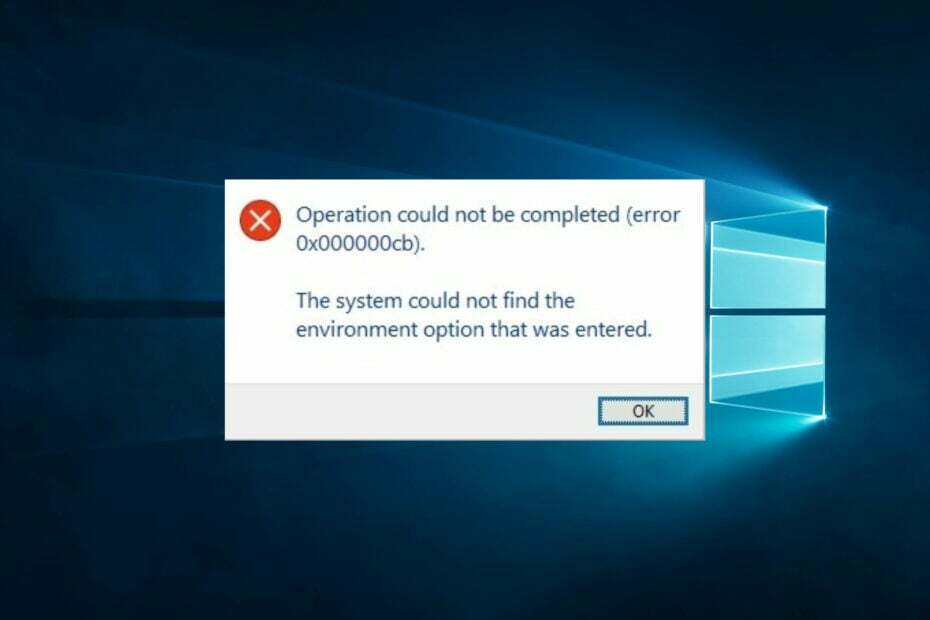
שגיאה ENVVAR NOT FOUND מגיעה בדרך כלל ואחריה המערכת לא הצליחה למצוא את אפשרות הסביבה שהוזנה הוֹדָעָה.
זוהי שגיאת מערכת, והיא יכולה להתרחש בכל מערכת הפעלה של Windows, כולל Windows 10. מכיוון ששגיאה זו נפוצה במקצת, אנו נראה לך כיצד לתקן אותה כראוי.
מה המשמעות של המערכת לא מצאה את אפשרות הסביבה שהוזנה שגיאה?
הודעת השגיאה המערכת לא הצליחה למצוא את אפשרות הסביבה שהוזנה מציין בדרך כלל שפקודה או תוכנית מנסים להתייחס למשתנה סביבה שאינו קיים או שלא ניתן למצוא. להודעת שגיאה זו יכולות להיות סיבות שונות, כולל:
- שגיאות דפוס - איות שגוי או הקלדה של משתני סביבה בפקודה או סקריפט עלולים לגרום לשגיאה זו.
- חסרים משתני סביבה – הודעת שגיאה זו עלולה להתרחש אם משתנה הסביבה שאליו מתייחסים אינו מוגדר.
- קבצי מערכת פגומים – קבצי מערכת המשויכים למשתני סביבה עשויים להיות פגומים או פגומים, מה שיגרום להופעת הודעת שגיאה זו.
- שגיאות ברישום – שגיאות ברישום המערכת עלולות לגרום למחיקת משתני סביבה או להגדרה שגויה, מה שיוביל להודעת שגיאה זו.
- זיהומים של תוכנות זדוניות או וירוסים - תוכנות זדוניות או וירוסים עלולים להשחית קבצי מערכת ולגרום להודעת שגיאה זו.
- תצורות מערכת שגויות – הודעת שגיאה זו עשויה להופיע אם המערכת אינה מוגדרת כהלכה או אם יש התנגשות בין הגדרות מערכת שונות.
חשוב לציין שהודעת שגיאה זו יכולה להופיע בהקשרים שונים, כולל בעת הפעלת תוכניות או סקריפטים, התקנת תוכנה או שינוי הגדרות מערכת. הסיבה הספציפית לשגיאה תהיה תלויה בהקשר שבו היא מופיעה.
כיצד אוכל לתקן שהמערכת לא מצאה את שגיאת הסביבה?
1. סרוק את המחשב שלך לאיתור וירוסים
- סוּג אבטחת Windows בתוך ה לחפש סרגל, ולחץ על תוצאת החיפוש הרלוונטית.
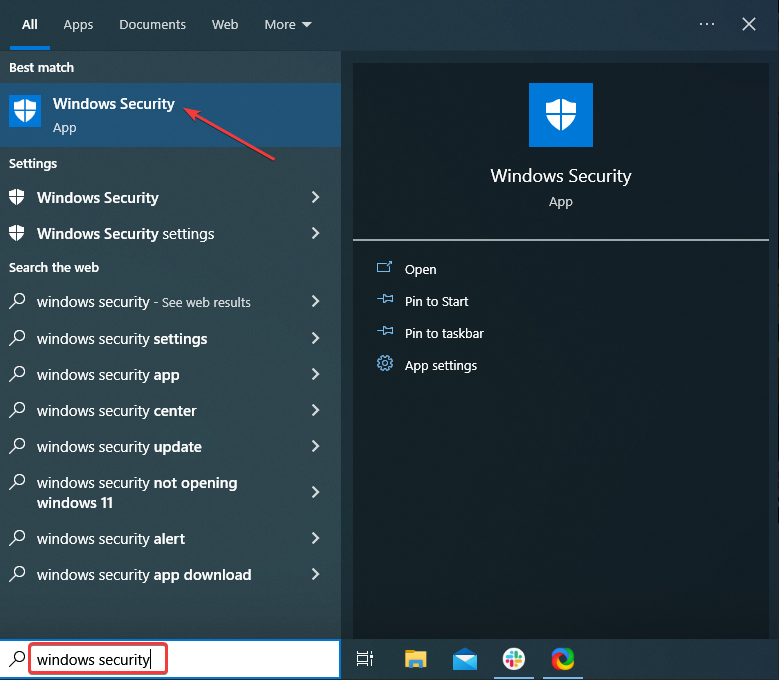
- עכשיו, לחץ על הגנה מפני וירוסים ואיומים כאן.
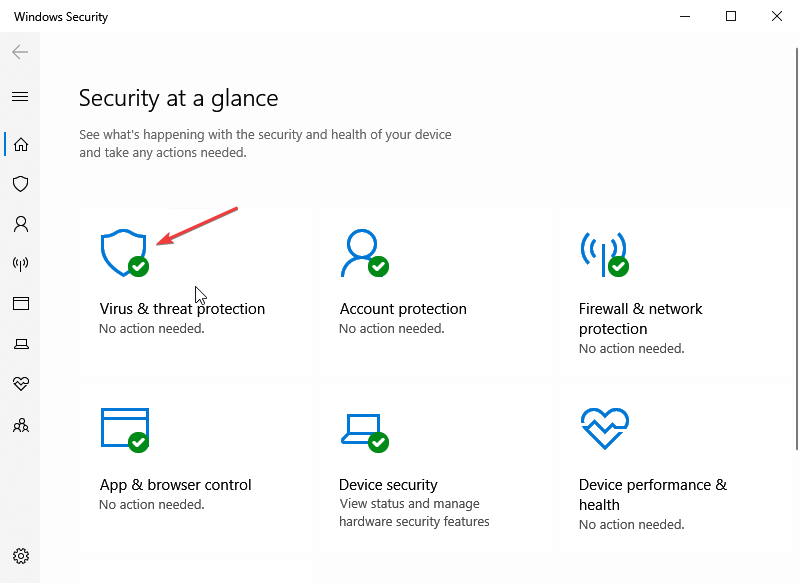
- לחץ על אפשרויות סריקה.
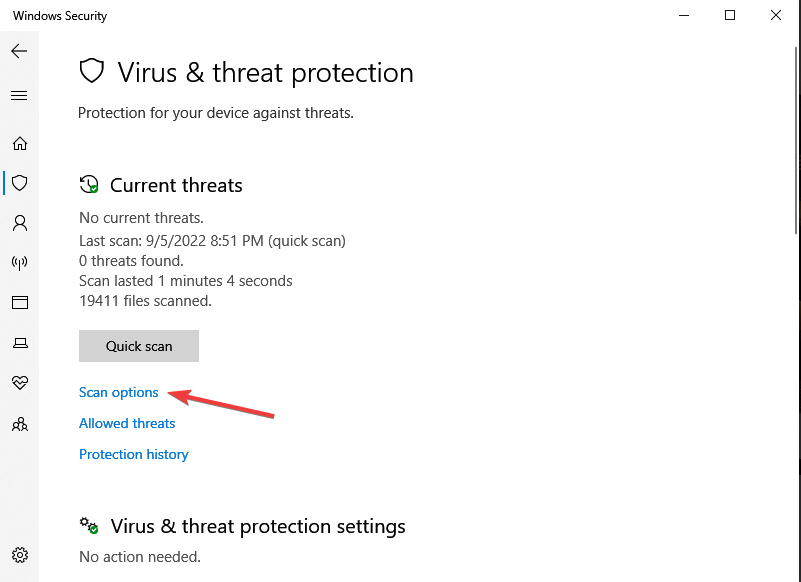
- כעת, בחר סריקה מלאה ולחץ על לסרוק עכשיו כפתור בתחתית.
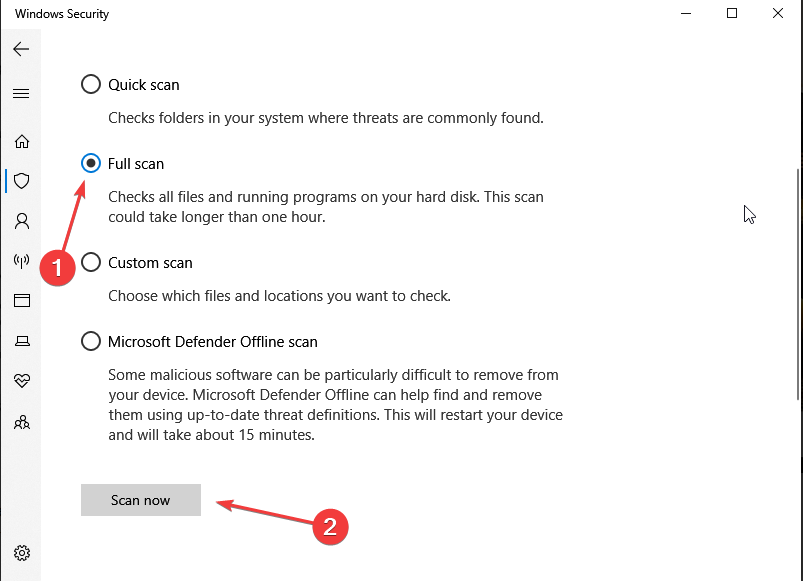
סיבה נפוצה נוספת לבעיות מסוג זה היא הדבקה בתוכנה זדונית. לפעמים תוכנה זדונית יכולה לשנות את המערכת שלך ולגרום להופעת שגיאות זו ושגיאות רבות אחרות.
אם אתה חושד שהמחשב שלך נגוע בתוכנה זדונית, אנו ממליצים לך לבצע סריקה מלאה בהקדם האפשרי. אבל בשביל זה תצטרך אנטי וירוס חזק ואמין.
אנו ממליצים לך לקבל א אנטי וירוס עם קצב זיהוי גבוה, הפעל סריקת מחשב מלאה והסר כל איומים שנמצאו.
לאנטי-וירוסים אמינים יש חומות אש חזקות, מדיניות פרטיות טובה ושכבות הגנה מרובות כדי להבטיח שהמחשב שלך מאובטח לחלוטין.
כמובן, שימוש באנטי וירוס מעולה גם מגן עליך באינטרנט על ידי חסימת אתרים שעלולים להיות מסוכנים.
אחת מאפשרויות האנטי-וירוס הבטוחות ביותר שאנו ממליצים עליהן היא הכלי ESET Internet Security מכיוון שיש לו שיעורי זיהוי גבוהים וטכנולוגיית הגנה רב-שכבתית חזקה המסירה כל איום סייבר.

ESET Internet Security
קבל גישה לטכנולוגיית אנטי וירוס רבת עוצמה ושמור על בטיחות המחשב שלך בכל עת.2. הוסף את משתנה הסביבה החסר
2.1 שימוש בהגדרות מערכת מתקדמות
-
לחץ על כּוֹחַ כפתור מה- תפריט התחל, ותוך כדי החזקת מִשׁמֶרֶת מקש לחוץ, לחץ על איתחול אוֹפְּצִיָה.
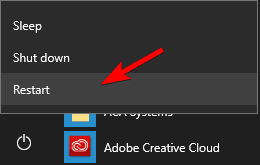
- לחץ על פתרון בעיות, ואילך אפשרויות מתקדמות.
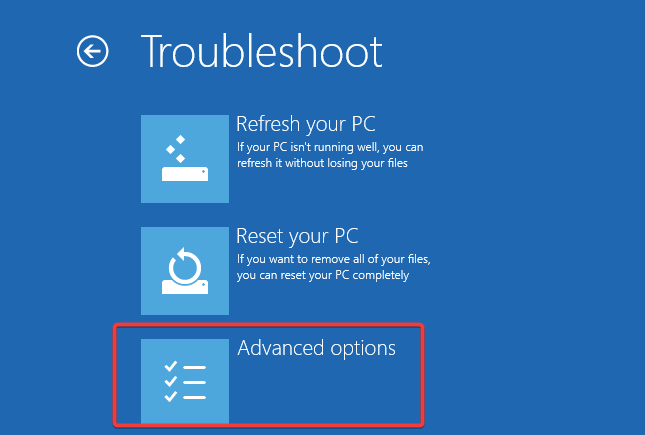
- בחר הגדרות אתחול ולחץ על איתחול לַחְצָן.
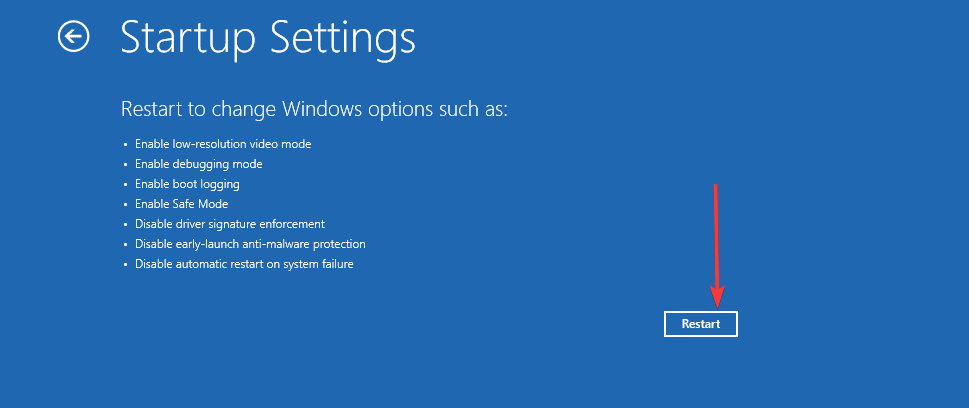
- לחץ על המקש המתאים כדי להיכנס למצב בטוח.
- ללחוץ חלונות מקש + ס, להיכנס הגדרות מתקדמות ובחר הצג הגדרות מערכת מתקדמות מהתוצאות.
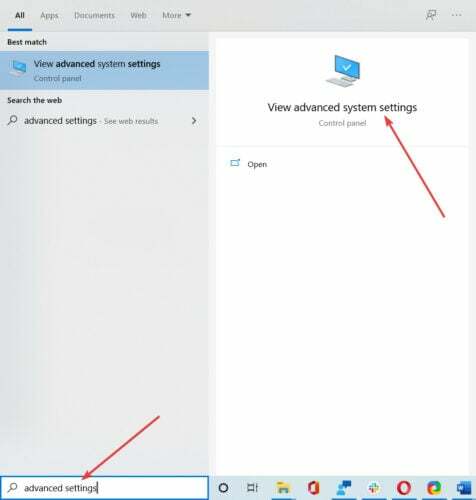
- כעת יופיע חלון מאפייני המערכת. לחץ על כפתור משתני סביבה.
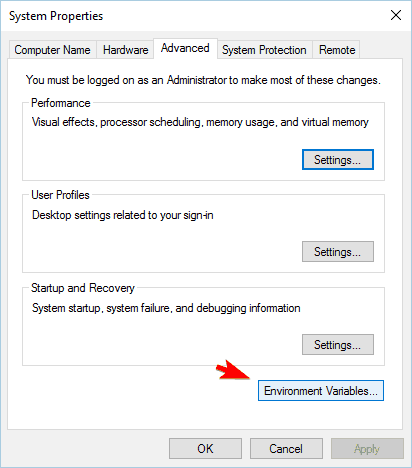
- עבור אל משתני מערכת סעיף ולחץ על חָדָשׁ.
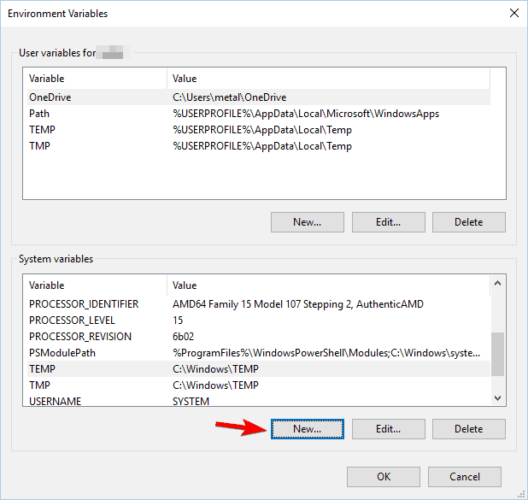
- להיכנס windir כפי ש שם משתנה ו ג: חלונות כפי ש ערך משתנה. נְקִישָׁה בסדר כדי לשמור שינויים.
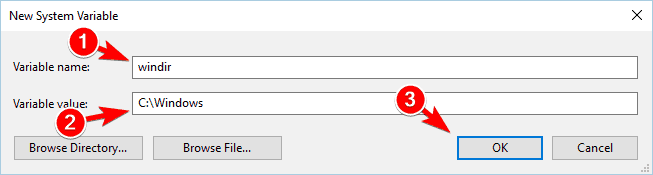
- לאחר שמירת השינויים, הפעל מחדש את המחשב ובדוק אם הבעיה נפתרה.
Windows משתמש במשתני סביבה כדי לגשת לקבצים מסוימים מהר יותר.
משתנים אלו קשורים לספריות מערכת. אם משתנה מסוים חסר או לא מוגדר כהלכה, אתה יכול לקבל המערכת לא הצליחה למצוא את אפשרות הסביבה שהוזנה הודעת שגיאה.
בעיה זו יכולה להופיע אם משתנה %WINDIR% חסר.
ביצוע פתרון זה ממצב בטוח אינו חובה, כך שתוכל לנסות אותו מבלי להיכנס אליו.
בעיה זו עלולה להתרחש עקב משתני סביבה חסרים אחרים, לכן עליך להשוות את הרשימה המכילה אפשרויות אלה למחשב אחר עובד כדי לגלות אילו חסרים.
אם אתה מוצא אי התאמות, אתה יכול ערוך את רשימת משתני הסביבה והוסף את החסר בעזרת המדריך הזה.
- שגיאת מערכת קבצים (-1073741819): כיצד לתקן אותה
- 0xc0000417 חריג תוכנה לא ידוע: כיצד לתקן את זה
- הגדרות אבטחה חסומות אפליקציה בחתימה עצמית [תיקון]
- תיקון: חריג תוכנה לא ידוע (0xe0000008)
2.2 שימוש ברישום
- ללחוץ חלונות מקש + ר, להיכנס regedit, ולחץ להיכנס או לחץ בסדר.

- בחלונית השמאלית, נווט אל:
Computer\HKEY_LOCAL_MACHINE\SYSTEM\CurrentControlSet\Control\Session Manager\Environment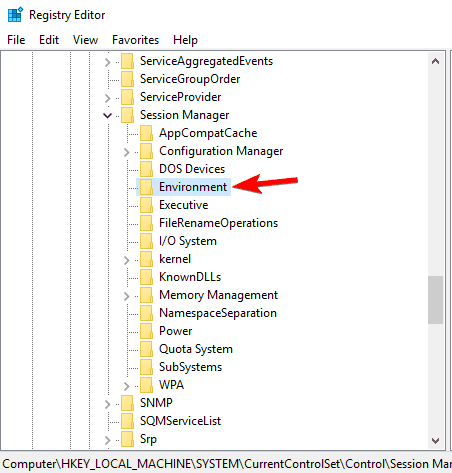
- אם ה windir חסר ערך, עליך ליצור אותו מחדש. לחץ לחיצה ימנית על הרווח בחלונית הימנית, בחר חָדָשׁ, ולאחר מכן בחרערך מחרוזת.
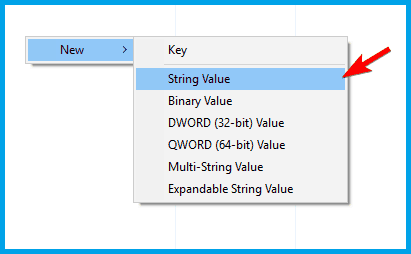
- להיכנס windir כשם המחרוזת החדשה.
- לחץ פעמיים על החדש שנוצר windir מחרוזת כדי לפתוח את המאפיינים שלה. להיכנס ג: חלונות כפי ש נתוני ערך ולחץ בסדר כדי לשמור שינויים.
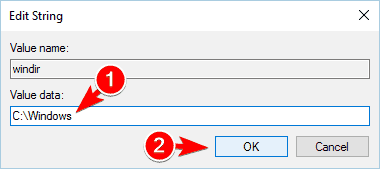
- סגור את עורך רישום והפעל מחדש את המחשב כדי להחיל את השינויים.
פתרון זה מסופק אם אינך יכול לגשת להגדרות מערכת מתקדמות. שינוי הרישום עלול להיות מסוכן ולכן אנו ממליצים לך ליצור גיבוי לכל מקרה.
אם ערך windir קיים ברישום שלך, ייתכן שמשתנה סביבה חסר אחר גורם לבעיה זו. עליך למצוא את המשתנה החסר ולהוסיף אותו ידנית לרישום.
3. התקן Visual C++ Redistributables
- ללחוץ חלונות + ר, הקלד appwiz.cpl, והכה להיכנס.

- לחץ על ה-V שלךניתנים להפצה מחדש של C++ גרסה ובחר הסר את ההתקנה.

- לְבַקֵר האתר של מיקרוסופט והורד קובץ Visual C++ חדש שניתן להפצה מחדש והתקן אותו.
יישומים רבים דורשים Visual C++ Redistributable כדי לפעול כהלכה, ואם רכיב זה חסר, אתה עלול להיתקל המערכת לא הצליחה למצוא את אפשרות הסביבה שהוזנה הוֹדָעָה.
משתמשים דיווחו ששגיאה זו מתרחשת בדרך כלל כאשר מנסים להתחיל משחק ספציפי, ואם זה המקרה, תוכל למצוא את הקבצים הדרושים ב- _CommonRedistvcredist מַדרִיך.
ספרייה זו ממוקמת בתיקיית ההתקנה של המשחק, ואתה רק צריך להריץ את קבצי ההתקנה vcredist תיקייה כדי לתקן את הבעיה.
זכור שגרסאות רבות של Visual C++ Redistributables זמינות, כך שייתכן שתצטרך להוריד גם כמה גרסאות ישנות יותר, בהתאם ליישום שאתה מנסה להפעיל.
רכיבים אלה מגיעים בגרסאות 32 סיביות ו-64 סיביות, ואם אתה משתמש במערכת 64 סיביות תצטרך להתקין את שניהם גרסאות. לאחר התקנת ההפצה מחדש הדרושה, הבעיה אמורה להיפתר לחלוטין.
4. בצע סריקת SFC
- לחפש אחר cmd ולחץ על הפעל כמנהל לפתוח שורת פקודהמהרשימה.

- הזן את התסריט למטה והקש להיכנס.
sfc /scannow - תהליך זה עשוי להימשך זמן מה, אז נסו לא להפריע לו.
5. התקן מחדש את Unifi ו-Java
- ללחוץ חלונות + ר, הקלד appwiz.cpl, והכה להיכנס.

- לחץ על התוכנה שאתה צריך להתקין מחדש מרשימת התוכנות, במקרה זה, Java, ובחר הסר. עשה את אותו הדבר עבור יוניפי.
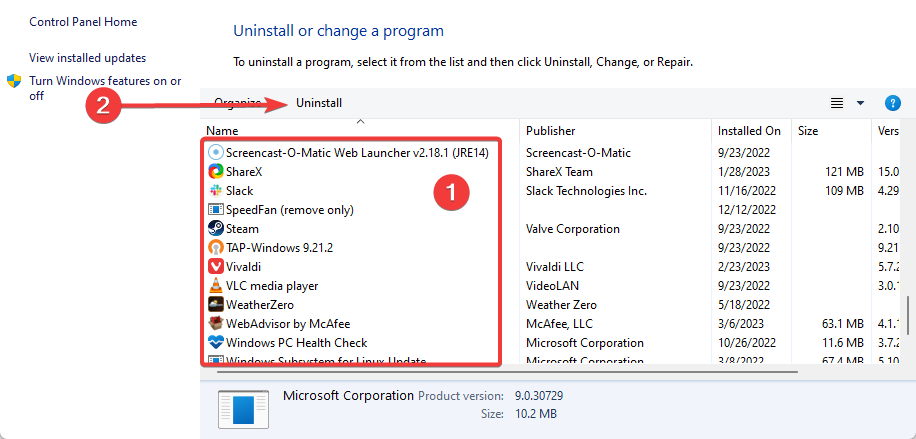
- הורד חדש Java גרסה וגרסה חדשה יוניפי גרסה והתקן אותם.
מספר משתמשים דיווחו על בעיה זו בזמן שניסו להפעיל את יוניפי. לדבריהם, הם תיקנו את הבעיה על ידי התקנה מחדש של Java ו-Unifi.
לאחר שעשה זאת, הבעיה נפתרה לחלוטין, והם יכלו לגשת מחדש ל-Unifi ללא בעיות.
אם אתה נתקל בבעיה זו עם כל יישום אחר, אנו מציעים לך להתקין אותו מחדש ולבדוק אם זה פותר את הבעיה.
6. שנה את הרישום שלך
- ללחוץ חלונות מקש + ר, להיכנס regedit, ולחץ להיכנס או לחץ בסדר.

- בחלונית השמאלית, נווט אל:
Computer\HKEY_LOCAL_MACHINE\SYSTEM\CurrentControlSet\Services\LanmanServer\Parameters - בחלונית הימנית, לחץ לחיצה ימנית על הרווח ובחר חדש ובחר ערך DWORD (32 סיביות).

- הזן IRPStackSize כשם ה-DWORD החדש ולחץ עליו פעמיים כדי לפתוח את המאפיינים שלו.
- בתוך ה ערך נתונים בשדה, הזן את הערך המתאים לרשת שלך ולחץ בסדר(הערכים הנתמכים הם מ-11 עד 50).
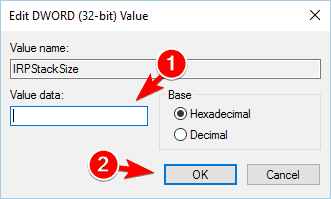
שינוי הרישום עלול להוביל לחוסר יציבות של המערכת; לכן, אנו ממליצים לך בחום ליצור גיבוי למקרה שמשהו ישתבש.
זכור שהמערכת לא הצליחה למצוא את אפשרות הסביבה שהוזנה הבעיה מתרחשת בזמן עבודה על פרויקטי C# כלומר, פתרון זה לא יעבוד עבור רוב המשתמשים הסטנדרטיים.
7. העתק את msvcr71.dll לספריית ההתקנה של Tomcat
פתרון זה חל על מפתחים המשתמשים ב-Java וב-Tomcat. אם אינך מפתח המשתמש ב- Tomcat, תוכל לדלג על פתרון זה.
כמה מפתחים דיווחו על בעיה זו עם Tomcat, אבל אתה יכול לתקן אותה על ידי העתקה msvcr71.dll מ ה Javabin ל Tomcatbin ספרייה במחשב האישי שלך. לאחר שתעשה זאת, אתה אמור להיות מסוגל להשתמש ב- Tomcat ללא בעיות.
8. בצע שחזור מערכת
- לחפש אחר צור נקודת שחזור ולחץ עליו מהתוצאות.
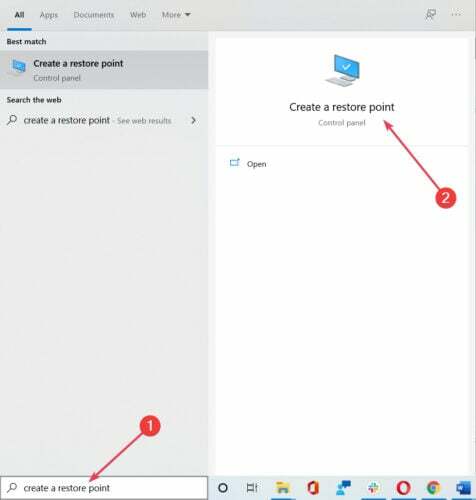
- הקלק על ה שחזור מערכת לַחְצָן.
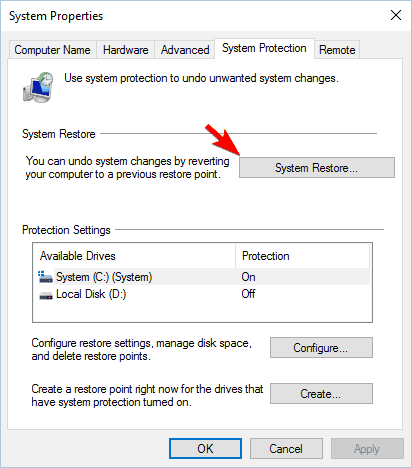
- בחר בחר נקודת שחזור אחרת אפשרות ולחץ הַבָּא.
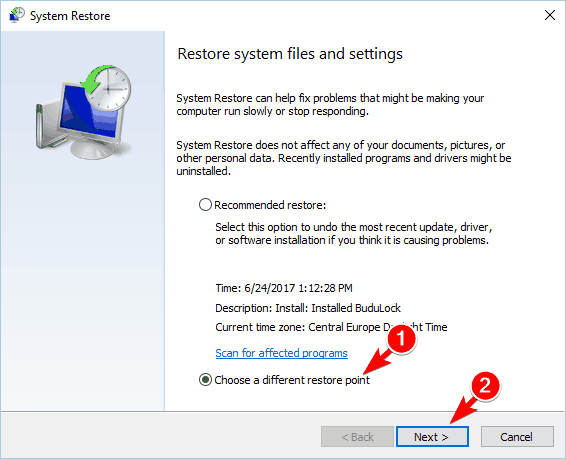
- חשבון הצג נקודות שחזור נוספות אפשרות בפינה השמאלית התחתונה, בחר את נקודת השחזור הרצויה ולחץ על הַבָּא.
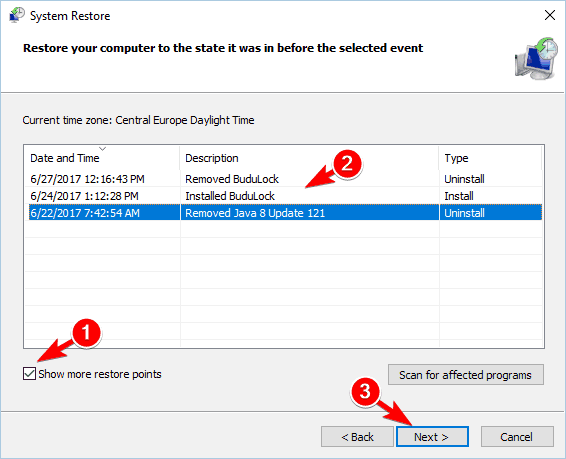
- בצע את ההוראות על המסך כדי להשלים את תהליך השחזור.
אם, מסיבה כלשהי, שחזור המערכת לא עובד, אתה יכול לנסות לבצע אותו מ מצב בטוח. הראינו לך כיצד להפעיל את Windows 10 במצב בטוח ב פתרון מספר 2, אז הקפד לבדוק את זה לקבלת הוראות נוספות.
אם המערכת לא הצליחה למצוא את אפשרות הסביבה שהוזנה הבעיה לא מופיעה ב-Safe מצב, ופרופיל המשתמש שלך כנראה פגום, אבל אתה יכול לתקן את הבעיה על ידי יצירת חדש פּרוֹפִיל.
9. צור פרופיל משתמש חדש
- הקש על חלונות מקש + אני כדי לפתוח את אפליקציית ההגדרות.
- לך ל סעיף חשבונות, ואז ל משפחה ומשתמשים אחרים, ולחץ על הוסף מישהו אחר למחשב הזה.

- לחץ על אין לי את פרטי הכניסה של האדם הזה.
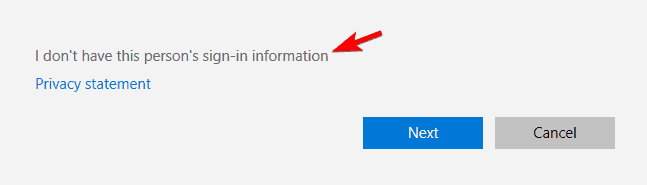
- בחר הוסף משתמש ללא חשבון Microsoft.
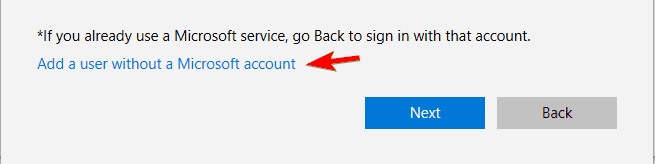
- הזן את שם המשתמש של המשתמש החדש ולחץ על הַבָּא.
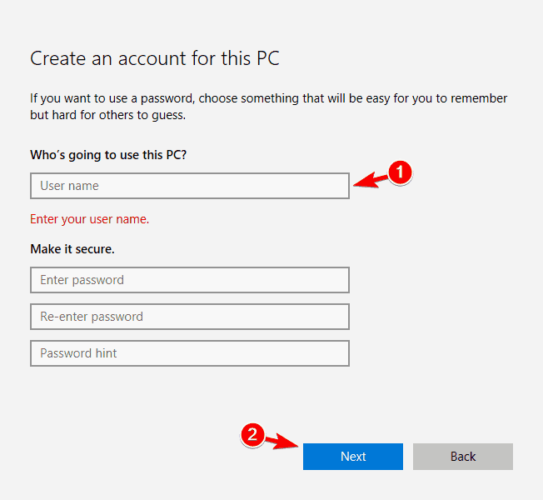
לאחר יצירת חשבון משתמש חדש, בדוק אם הבעיה מופיעה שוב. אם לא, תצטרך להעביר את הקבצים שלך לחשבון החדש ולהשתמש בו כחשבון הראשי שלך.
אם הבעיה עדיין קיימת, ייתכן שתצטרך אפס את Windows 10. המשך לקרוא כדי ללמוד כיצד אתה יכול לעשות זאת.
10. אפס את Windows 10
- פתח את ה תפריט התחל, לחץ על כּוֹחַ לחצן, לחץ והחזק את הלחצן מִשׁמֶרֶת מקש במקלדת ולחץ על איתחול אוֹפְּצִיָה.
- לחץ על פתרון בעיות, ואז הלאה אפס את המחשב הזה.
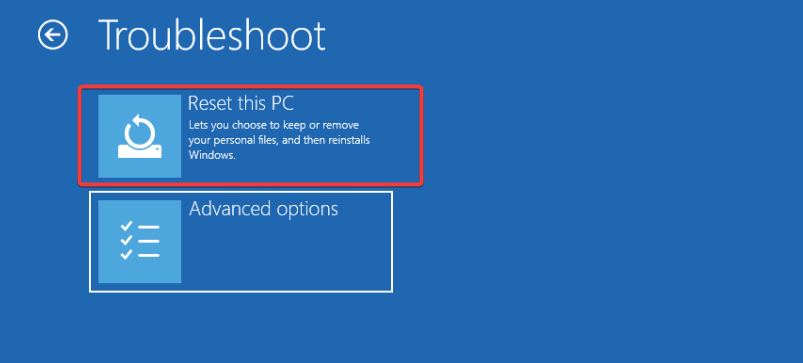
- אם כבר יש לך גיבוי של הקבצים שלך, אל תהסס לבחור את הסר הכל אוֹפְּצִיָה. אחרת, אולי תעדיף את שמור על הקבצים שלי אוֹפְּצִיָה.
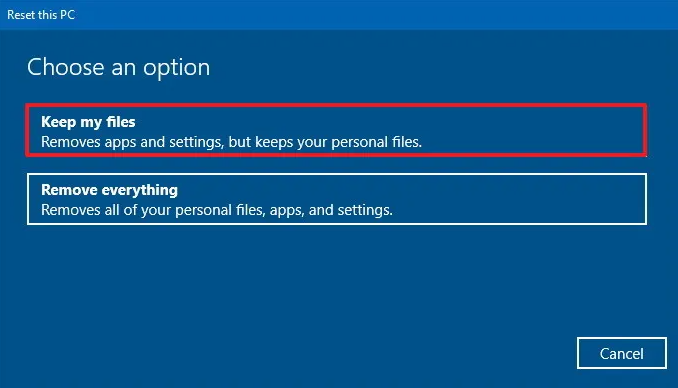
- אם תתבקש, הכנס את מדיית ההתקנה של Windows 10.
- בחר את הגרסה שלך של Windows ובחר רק הכונן שבו מותקן Windows (כונן המערכת וכל הקבצים בו יוסרו).
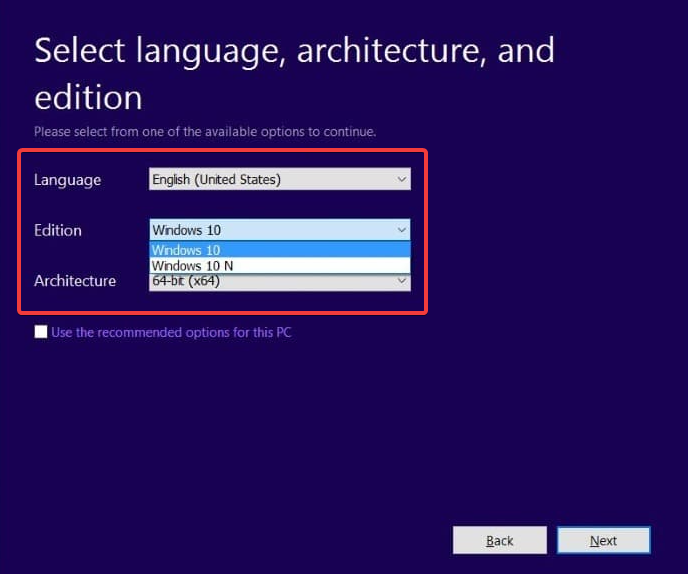
- בחר רק תמחק את הקבצים שלי אוֹפְּצִיָה.
- ודא שכל הקבצים החשובים שלך מגובים, ולחץ על כפתור איפוס.
- תהליך האיפוס יתחיל כעת. זה עשוי לקחת זמן מה, אז אתה צריך לחכות עד שזה יסתיים.
תהליך זה יסיר את כל הקבצים מהמחיצה הראשית שלך, לכן אנו ממליצים לך לגבות אותם. הליך זה יכול לפעמים לדרוש מדיית התקנה של Windows 10, אז צור אחד באמצעות כלי יצירת המדיה.
לאחר השלמת התהליך, תהיה לך התקנה חדשה של Windows 10, וכל הבעיות עם שגיאה זו ייפתרו. כעת, עליך לשחזר את כל הקבצים שלך ולהתקין יישומים.
זהו פתרון דרסטי, ואנו מציעים לבצע אותו רק אם כל הפתרונות האחרים אינם יכולים לתקן את הבעיה.
ERROR_ENVVAR_NOT_FOUND ו המערכת לא הצליחה למצוא את אפשרות הסביבה שהוזנה הודעות יכולות לגרום לבעיות רבות במחשב האישי שלך, אך ברוב המקרים, תוכל לתקן אותן על ידי בדיקת משתני סביבה.
אם הבעיה נמשכת, נסה כל פתרון אחר ממאמר זה. לכל תוספות או הצעות, השתמש בסעיף ההערות למטה.


![מערכת ההפעלה אינה יכולה להריץ את% 1 [FIX]](/f/c762191b7d045ac84b4ca302abf11cbd.jpg?width=300&height=460)